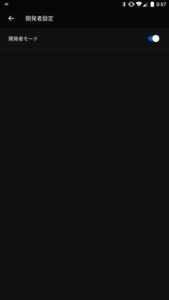Oculus Questで開発するためにadb接続します。
目次
だいたいGoと一緒
手順としては次の通り。
- Oculusに開発者登録する
- アプリから開発者モードにする
- adbドライバを入れる
- adb接続する
Goのときはadbドライバ入れてなかったのですが接続できました。
Questは最初うまく接続できなくてそのときに入れましたが、結局別の原因だったのでもしかしたら無しでもいけるかもしれません。
adbドライバはGoと共通のようなので、Goですでに環境を整えている方はUSBで繋げばそのままadb接続できると思います。
開発者登録をする
このへんGoのときにやったので前の記事そのまま。
https://dashboard.oculus.com/ より「新しい団体を作成」で団体を作成して、規約に同意します。
Oculusアプリで開発者モードをオンにする
次に、Oculusアプリの「設定 > その他の設定 > 開発者モード」を開き、「開発者モード」をオンにします。これもGoのときにやりました。
団体が登録できていれば次のようになります。
ADBドライバをインストールする (Windowsのみ)
Goのときはここまででadb接続できていましたが、今回はちょっとつまづいていろいろしました。
どうもGo/Quest用のADBドライバがあるようなのでそれをインストールします。
Device Setup - Oculus Questの「Install the Oculus Go ADB Driver (Windows only)」よりリンクされている、Oculus Go ADB Driversよりadbドライバのzipをダウンロードします。
zipファイルを解凍したら、「usb_driver\android_winusb.inf」を右クリックして「インストール」を実行します。
これで「Oculus Conposite ADB Interface」が入りました。(Questを接続すると出てきます)
ADB接続する
あとはコマンドから、「adb devices」などすれば一覧に出てきます。
>adb devices
List of devices attached
xxxxxxxxxxxxxx device
adb shellなどでログインすることもできるようになります。
adbのバージョンが古いと出てこなかった
僕がここで引っかかっていたのは、ADBコマンドのバージョンが古いためでした。
開発者モードで何度接続し直してみても「List of devices attached」の下にデバイスが出てこないし、Quest側でもPC認証の画面が出てきませんでした。
いろいろ確認していたところパスの通っていたadbのバージョンが1.0.32で、これを1.0.40に切り替えたら何事も無く接続できました。
古い環境がPC内に残っていて、そちらを参照してしまっていたようです。
adbのバージョンなんて気にしていなかったのですが、こういうこともあるのだと…
バージョンは「adb version」で確認できますので、挙動がおかしい場合は最新版かどうかを確認してみるのもよいかもしれません。
参考
- [Oculus Go] 開発者モードに入る・adbで接続する
- Oculus Quest Native SDK Getting Started Guide
- Adb
OculusのドキュメントにあるADBの使い方。Wi-Fi接続なんかも書いてありました